Din enkle og kraftige guide for hvordan du trimmer en video
Dette innlegget forteller 5 effektive løsninger på trimme video på forskjellige enheter. Enten du vil dele en video direkte på en iPhone, iPad eller Android-telefon, klippe en video på datamaskinen eller trimme en video på nettet, kan du bruke en relatert videotrimmer for å få jobben gjort.
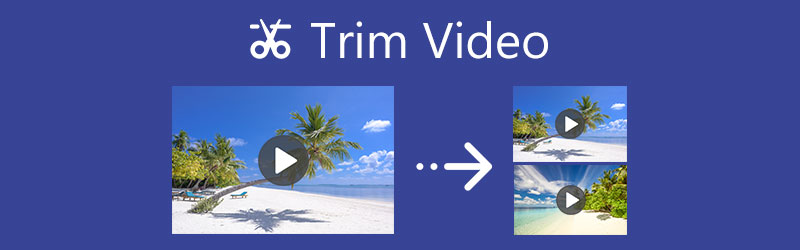
- GUIDELISTE
- Del 1. Trim Video Online Gratis
- Del 2. Trim en video på iPhone og iPad
- Del 3. Trim en video på Android-telefon
- Del 4. Shotcut Trim Video på datamaskin
- Del 5. Beste måten å trimme video på Mac og Windows
- Del 6. Vanlige spørsmål om Hvordan trimme en video
Del 1. Hvordan trimme en video gratis og online med Ezgif
Hvis du ikke vil installere noen tredjeparts videoredigerer eller videokutter på enheten din, kan du prøve å bruke noen elektroniske verktøy for å trimme en video i nettleseren din. Trimming er en ganske vanlig redigeringsfunksjon, og mange nettredaktører kan hjelpe deg med å dele videoen din med letthet. Her tar vi det populære Ezgif videokutter som et eksempel for å vise deg hvordan du trimmer en video på nettet.
Søk etter Ezgif Video Cutter-verktøyet på internett og gå til den offisielle siden. Når du kommer til siden, klikk på Velg Fil for å velge videofilen. Alle populære videoformater støttes, for eksempel MP4, AVI, MPEG, FLV, MOV, 3GP, WebM og andre. Du har lov til å trimme en videofil på opptil 100 MB. Klikk på Last opp video knappen for å gå videre.
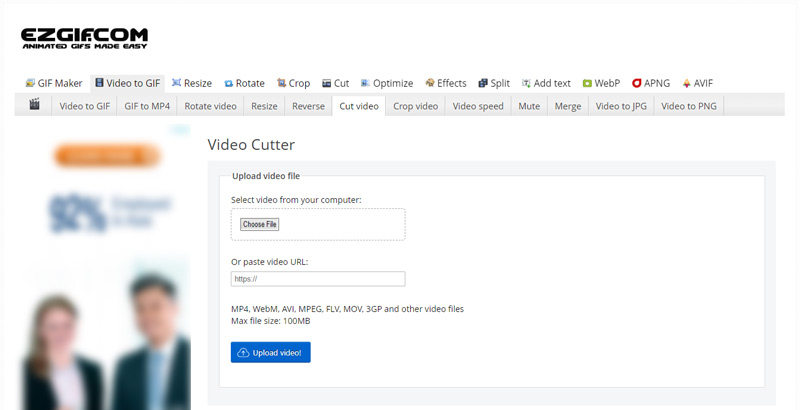
Noe grunnleggende informasjon om den opplastede videoen din vises under forhåndsvisningsvinduet, for eksempel filstørrelse, bredde, høyde, lengde og format. Vennligst still inn Start tid og Sluttid for å klippe videoen. Etter det klikker du på Kutt video for å bekrefte operasjonen.
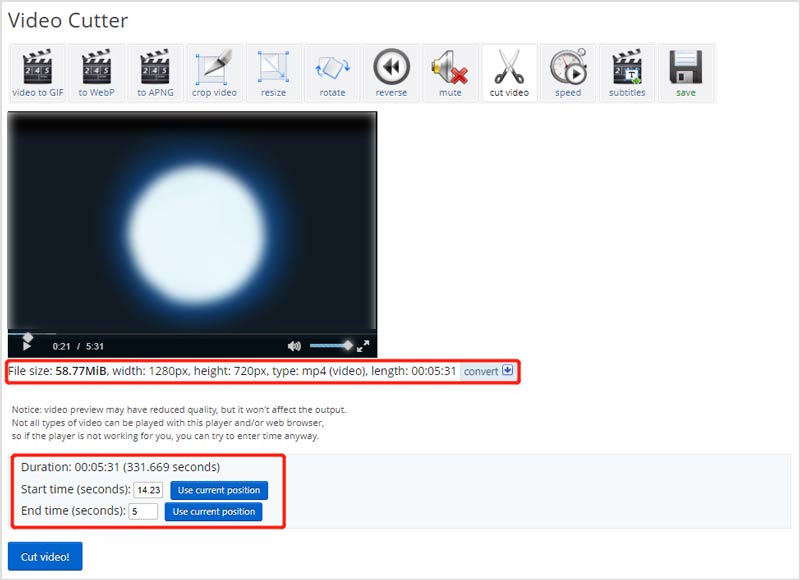
Rull ned på siden for å finne Behandlet video. Her kan du forhåndsvise den trimmede videoen. Senere kan du klikke på Lagre knappen for å laste den ned til datamaskinen din. Denne gratis online videokutteren vil ikke legge til noe vannmerke til utdatavideoen din.
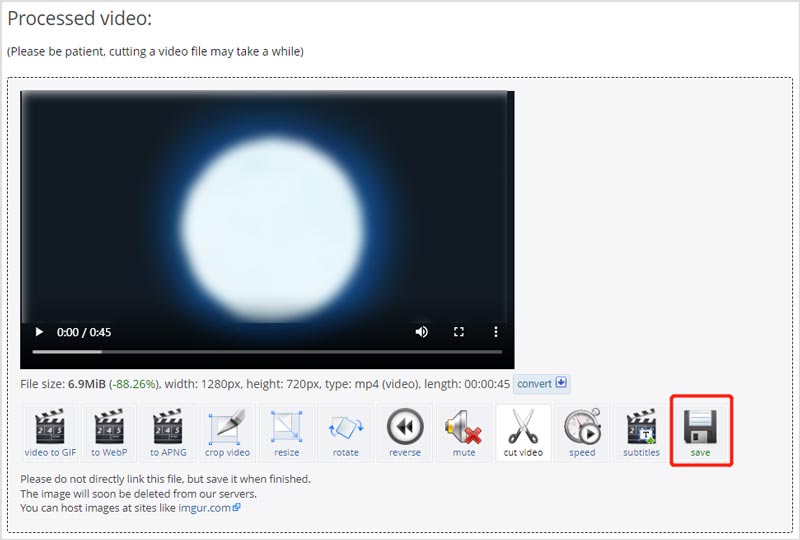
Del 2. Hvordan gratis trimme en video på iPhone og iPad
Som iPhone- eller iPad-bruker kan du dele en video, du kan bruke den innebygde redigeringsfunksjonen designet i iOS. Du trenger ikke en tredjeparts videokutter-app for å trimme en video. Her er veiledningen om trimming av en video på iPhone.
Gå til Bilder-appen på iPhone og åpne videoen du vil klippe.
Trykk på Redigere knappen øverst til høyre for å få ulike redigeringsalternativer. Trykk på videoklippet ditt for å markere det. Deretter kan du trimme en video fritt ved å dra trimmingsfeltene. Du kan bruke den innebygde spilleren til å sjekke trimmeresultatet. Etter det, trykk Ferdig nederst til høyre for å lagre den på din iPhone.

Hvis du vil dele en tatt video på en iPad, kan du bruke lignende trinn. For å få tilgang til denne videoredigeringen kan du også bruke iMovie for enkelt å kutte en video og fjerne den uønskede delen på iPhone, iPad eller Mac.
Del 3. Hvordan trimme en video på Android-telefon
Når du Google hvordan trimme video på Android, vil du bli foreslått å bruke Google Foto app for å redigere videofilen din. Du burde vite det; Android tilbyr ikke en innebygd videoklippingsfunksjon. Så du må bruke Google Foto-appen eller en annen tredjeparts videokutter for å dele videoene dine. Tatt i betraktning at Google Photos er en slags offisiell og stabil app. Her bruker vi den til å trimme en video på en Android-telefon.
Gratis installer og åpne Google Foto-appen på Android-enheten din. Du må logge på en Android-konto for å bruke den. Du bør også gi den tilgang til videoene dine.
Finn videoen du vil trimme i Google Foto, og åpne den. Deretter kan du trykke på Redigere ikon for å vise redigeringsfunksjoner.
For å trimme videoen til en annen lengde, kan du dra Trimhåndtak for å velge den delen av videoen du vil beholde. Etter at du har klippet videoen, kan du trykke på Lagre kopi for å lage en kopi av den trimmede videoen.

Del 4. Hvordan trimme en video ved hjelp av Shotcut
Shotcut er en gratis og åpen kildekode videoredigerer. Den er kompatibel med Windows, macOS og Linux. Takket være FFmpeg støtter den hundrevis av video-/lydformater og kodeker. Dessuten har den mange nyttige redigeringsfunksjoner. Når du trenger å trimme en video gratis på datamaskinen din, kan du bruke den.
Først bør du gå til det offisielle Shotcut-nettstedet, velge en passende versjon basert på systemet ditt, og deretter installere det gratis på datamaskinen din.
Åpne Shotcut, og klikk på Åpen fil for å importere videoen. Dra den til tidslinjen for videre redigering. Deretter kan du flytte avspillingshodet til stedet der du vil klippe videoen og klikke på Dele knappen for å kutte videoen. For å fjerne det unødvendige videoklippet kan du velge det, og deretter trykke på Kutte opp knappen for å slette den.
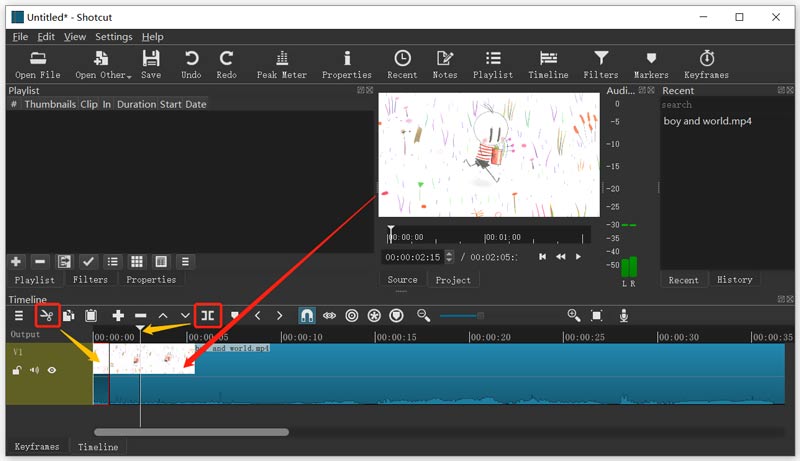
Etter å ha trimmet videoen, kan du klikke på toppen Fil menyen og bruk Lagre som funksjon for å lagre denne redigerte videoen.
Del 5. Beste måten å trimme en video på Windows 10 PC og Mac
Hvis Shotcut er for komplekst til at du kan dele en video, kan du prøve å bruke Video Converter Ultimate for å trimme en video på din Windows 11/10/8/7 PC eller Mac. Den tilbyr et videotrimmerverktøy for videoklipping.
Gratis nedlasting og åpne Video Converter Ultimate. Klikk på Verktøykasse fanen når du går inn i den. Mange nyttige verktøy er listet opp der. Her kan du velge Video trimmer å gå videre.

I Video Trimmer-vinduet klikker du på det store + ikonet for å velge og importere videoen til den.
Du kan dra trimmingsfeltene for å klippe videoen manuelt. Du har også lov til å angi start- og sluttider for å kontrollere videotrimmingen. Dessuten tilbyr denne videotrimmeren også Legg til segment og Rask splitt funksjoner slik at du raskt kan trimme videoen. Du kan se resultatet direkte gjennom den innebygde mediespilleren.

Etter å ha trimmet videoen, kan du klikke på Innstillinger ikon for å justere ulike video- og lydinnstillinger. Deretter bør du klikke på Eksport for å lagre denne trimmede videoen på datamaskinen.
Del 6. Vanlige spørsmål om hvordan du trimmer en video på forskjellige enheter
1. Kan VLC trimme video?
VLC Media Player tilbyr ikke videotrimming. Men du kan bruke opptaksfunksjonen til bare å lagre det nødvendige videosegmentet. Du kan spille av videoen din i VLC, og deretter klikke på den røde opptaksknappen for å starte videoopptaket. Hvis du ikke ser Record-knappen i VLC, kan du klikke på Vis-menyen og deretter velge alternativet Avanserte kontroller.
2. Hvordan trimmer du en video med iMovie?
Last inn videoen din i iMovie og flytt den til tidslinjen. Finn det nøyaktige øyeblikket du vil trimme videoen, høyreklikk på den, og velg deretter Split Clip-alternativet.
3. Kan jeg trimme en video i Premiere Pro?
Adobe Premiere Pro er en kraftig videoredigerer som har mange nyttige redigeringsfunksjoner, inkludert trim, beskjæring, rotering og mer. Du kan bruke den til å dele en video enkelt.
Konklusjon
5 flotte videotrimmere anbefales i dette innlegget for å klippe videoer og fjerne uønskede deler. Du kan enkelt bruke ditt foretrukne verktøy trimme en video på din iOS/Android-enhet eller datamaskin.
Hva synes du om dette innlegget? Klikk for å rangere dette innlegget.
Utmerket
Vurdering: 4.8 / 5 (basert på 149 stemmer)
Finn flere løsninger
Hvordan øke hastigheten på video på iPhone, Android, Online og Mac/PC Legg til undertekster til video – Hvordan legger du til undertekster til en video Hvordan lage en musikkvideo med 3 Music Video Maker-apper Hvordan redigere en video i sakte film og senke en videohastighet Hvordan legge til vannmerke til video på forskjellige enheter 2022 Reverse video Reversere en video på iPhone, Android, datamaskinRelative artikler
- Redigere video
- Komprimer video for nett, e-post, Discord, WhatsApp eller YouTube
- Reverse video Reversere en video på iPhone, Android, datamaskin
- Hvordan øke hastigheten på video på iPhone, Android, Online og Mac/PC
- Hvordan lage en GIF med 5 beste foto/video til GIF-konverterere
- Hvordan lage en musikkvideo med 3 Music Video Maker-apper
- Hvordan redigere en video i sakte film og senke en videohastighet
- Hvordan legge til vannmerke til video på forskjellige enheter 2022
- Fjern vannmerke fra video med 4 videovannmerkefjernere
- Slik roterer du en video på iPhone, Android, Mac/PC og online
- Trim video online, på iPhone, Android, Windows og Mac



